Dans ce bref guide, j'expliquerai comment installer l'adaptateur USB TP-Link AC600 Archer T2U Nano WiFi dans les distributions Fedora, Ubuntu et openSUSE Linux et comment se connecter à une connexion Internet sans fil 5G.
Présentation
Il y a quelques jours, je suis passé à la connexion haut débit Jio Fiber 5G. Le fournisseur d'accès Internet m'a donné un routeur bi-bande qui prend en charge les canaux 2,4 GHz et 5 GHz.
Malheureusement, l'interface réseau WiFi intégrée de mon ordinateur portable ne prend pas en charge le canal 5 GHz. C'est un ordinateur portable Dell un peu ancien qui ne prend en charge que le canal 2,4 GHz.
Après avoir effectué de nombreuses recherches sur le Web, j'ai acheté Adaptateur Wi-Fi USB TP-Link AC600 (Archer T2U Nano) d'Amazon.
Par rapport aux autres adaptateurs réseau WiFi USB, le modèle TP-Link AC600 Archer T2U présente de nombreux avantages. Il s'agit d'un adaptateur WiFi minuscule, compact et haut débit qui prend en charge les bandes 2,4 GHz et 5 GHz.
Il est capable de fournir une vitesse de 433 Mbps sur 5 GHz (idéal pour le streaming HD et les jeux en ligne) et 200 Mbps sur 2,4 GHz (parfait pour la navigation Web normale).
L'adaptateur nano Archer T2U prend en charge les normes de cryptage WEP 64/128 bits, WPA/WPA2 et WPA-PSK/WPA2-PSK. Ainsi, vos connexions sans fil sont à l'abri des intrus.
Un autre avantage notable de l'adaptateur USB Archer T2U nano WiFi est qu'il prend en charge l'itinérance WiFi. Il se connecte automatiquement au réseau WiFi approprié près de chez vous.
Si vous recherchez un routeur WiFi double bande pour une vitesse plus rapide et une portée étendue, l'adaptateur USB WiFi TP-Link AC600 Archer T2U Nano est sans aucun doute un bon choix.
Même si l'adaptateur nano Archer T2U présente de bonnes caractéristiques, il présente un inconvénient. Il prend uniquement en charge Windows et Mac OS. Il n'y a pas de pilotes officiels pour Linux.
Heureusement, je suis tombé sur un pilote non officiel pour Archer T2U Nano sur GitHub et il fonctionne immédiatement sur les systèmes Fedora et Ubuntu.
Installer l'adaptateur USB Nano WiFi TP-Link AC600 Archer T2U sous Linux
Comme indiqué précédemment, Archer T2U nano fonctionne bien sur les distributions Linux Fedora, Ubuntu et openSUSE. Tout d'abord, nous verrons comment installer l'adaptateur wifi TP-Link AC600 Archer T2U Nano sur Fedora.
1. Installer TP-Link AC600 Archer T2U Nano sur Fedora
Tout d'abord, vérifiez si le TP-Link Archer T2U est détecté sur votre système Fedora en répertoriant les périphériques USB à l'aide de la commande :
$ lsusb
Exemple de résultat :
Bus 002 Périphérique 003 :ID 0bda:0138 Realtek Semiconductor Corp. RTS5138 Contrôleur de lecteur de carte Bus 002 Périphérique 002 :ID 8087:0024 Intel Corp. Concentrateur de correspondance de débit intégré Bus 002 Périphérique 001 :ID 1d6b:0002 Concentrateur racine Linux Foundation 2.0 Bus 001 Périphérique 005 :ID 064e:8123 Suyin Corp. Bus 001 Périphérique 006 :ID 0cf3:3005 Qualcomm Atheros Communications AR3011 Bluetooth Bus 001 Périphérique 003 :ID 046d:c52b Logitech, Inc. Unifying Receiver Bus 001 Périphérique 007 :ID 2357:011e TP-Link AC600 sans fil Realtek RTL8811AU [Archer T2U Nano] Bus 001 Périphérique 002 :ID 8087:0024 Concentrateur de correspondance de débit intégré Intel Corp. Bus 001 Périphérique 001 :ID 1d6b:0002 Concentrateur racine Linux Foundation 2.0
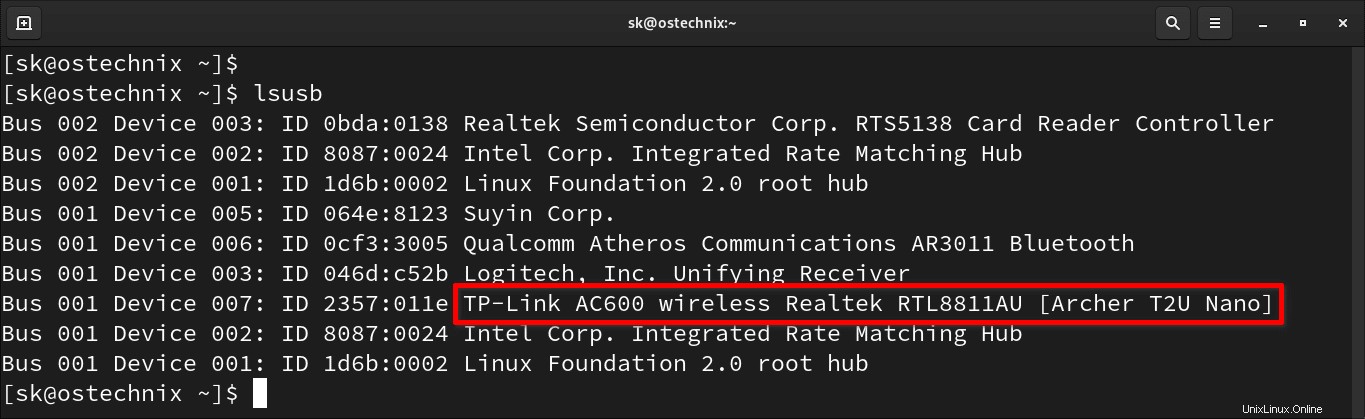
Comme vous pouvez le voir, la carte sans fil TP-Link AC600 Archer T2U nano model est détectée. Allons-y et installons le pilote Archer T2U nano sous Linux.
Avant d'installer le pilote Archer T2U nano, assurez-vous d'avoir installé les fichiers d'en-tête du noyau corrects à l'aide de la commande :
$ sudo dnf install "kernel-devel-uname-r ==$(uname -r)"
Si la version de vos en-têtes Kernel et Kernel est différente, le pilote de la carte WiFi TP-Link ne fonctionnera pas. Il est donc obligatoire d'installer les fichiers d'en-tête du noyau corrects .
Installez ensuite le dkms qui est utilisé automatiquement pour recompiler et installer un module du noyau lorsqu'un nouveau noyau est installé ou mis à jour.
Pour installer dkms dans Fedora, lancez :
$ sudo dnf install dkms
Puisque nous allons compiler les pilotes à partir des sources, nous devons installer make et git :
$ sudo dnf install make git
Ensuite, git cloner le rtl8812au Référentiel GitHub :
$ git clone https://github.com/aircrack-ng/rtl8812au.git
Exemple de résultat :
Clonage dans 'rtl8812au'… remote :Énumération des objets :11047, terminé. à distance :Comptage d'objets :100 % (85/85), terminé. remote :Compression d'objets :100 % (57/57), terminé. distant :Total 11 047 (delta 31), réutilisé 51 (delta 26), pack réutilisé 10 962 Objets de réception :100 % (11 047/11 047), 70,94 Mio | 2,37 Mio/s, c'est fait. Résolution des deltas :100 % (7 695/7 695), terminé.
Le référentiel GitHub rtl8812au contient les pilotes RTL8812AU/21AU et RTL8814AU avec mode moniteur et injection de trame.
La commande ci-dessus clone le contenu du référentiel GitHub rtl8812au dans un répertoire local nommé rtl8812au . Cd dans le répertoire cloné :
$ cd rtl8812au/
Exécutez la commande suivante pour compiler et installer l'adaptateur USB TP-Link AC600 Archer T2U Nano WiFi dans votre système Fedora :
$ sudo make dkms_install
Exemple de résultat :
Création lien symbolique /var/lib/dkms/8812au/5.6.4.2_35491.20191025/source -> /usr/src/8812au-5.6.4.2_35491.20191025 DKMS :ajout terminé. dkms build -m 8812au -v 5.6.4.2_35491.20191025 Préparation du noyau inutile pour ce noyau. Ignorer… Module de construction :nettoyage de la zone de construction… 'make' -j4 KVER=5.8.15-301.fc33.x86_64 KSRC=/lib/modules/5.8.15-301.fc33.x86_64/build………………… ………… zone de construction de nettoyage… DKMS :construction terminée. dkms install -m 8812au -v 5.6.4.2_35491.20191025 88XXau.ko.xz :exécution de la vérification d'intégrité de la version du module. Module d'origine Aucun module d'origine n'existe dans ce noyau Installation Installation dans /lib/modules/5.8.15-301.fc33.x86_64/extra/ Ajout de tout module faible depmod….. DKMS :installation terminée. état dkms 8812au, 5.6.4.2_35491.20191025, 5.8.15-301.fc33.x86_64, x86_64 :installé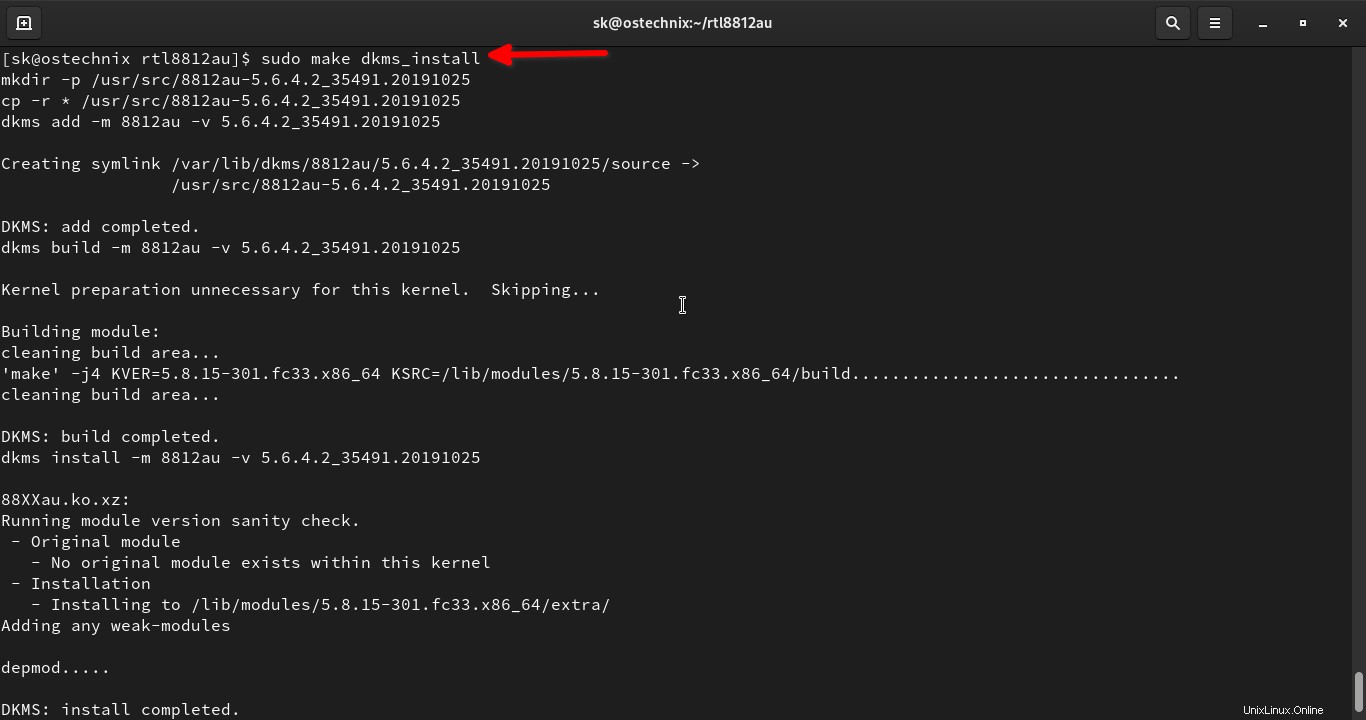
Une fois le pilote installé, retirez l'adaptateur USB et rebranchez-le. La LED de l'adaptateur Archer T2U nano commencera à clignoter.
Vous pouvez vérifier si le pilote Archer T2U nano (c'est-à-dire RTL8812AU ) est installé et chargé avec la commande :
État $ sudo dkms
Si vous voyez une sortie comme ci-dessous, félicitations ! L'adaptateur sans fil TP-Link AC600 (Archer T2U Nano) a été installé avec succès !
8812au, 5.6.4.2_35491.20191025, 5.8.15-301.fc33.x86_64, x86_64 :installé
2. Installer TP-Link AC600 Archer T2U Nano sur Ubuntu
L'installation de l'adaptateur USB nano wifi TP-Link AC600 Archer T2U dans Ubuntu est la même que ci-dessus.
Installez les dépendances nécessaires et les en-têtes du noyau dans Ubuntu Linux avec la commande :
$ sudo apt install dkms git build-essential libelf-dev linux-headers-$(uname -r)
Git clone le rtl8812au Référentiel GitHub :
$ git clone https://github.com/aircrack-ng/rtl8812au.git
Cd dans le répertoire cloné :
$ cd rtl8812au/
Enfin, installez l'adaptateur USB TP-Link AC600 Archer T2U Nano WiFi dans Ubuntu à l'aide de la commande :
$ sudo make dkms_install
Débranchez l'adaptateur nano TP-Link Archer T2U et rebranchez-le. La LED commencera à clignoter. Vérifiez si le pilote est installé et chargé à l'aide de la commande :
État $ sudo dkms
Si l'adaptateur USB WiFi TP-Link AC600 est installé, vous verrez la sortie suivante :
8812au, 5.6.4.2_35491.20191025, 5.11.15-1-default, x86_64 :installé
3. Installez TP-Link AC600 Archer T2U Nano sur openSUSE
Installez les en-têtes du noyau et tous les prérequis nécessaires sur votre machine openSUSE :
$ sudo zypper install kernel-source
$ sudo zypper install git dkms
Git clone le rtl8812au Référentiel GitHub :
$ git clone https://github.com/aircrack-ng/rtl8812au.git
Cd dans le répertoire cloné :
$ cd rtl8812au/
Exécutez la commande suivante pour installer l'adaptateur USB TP-Link AC600 Archer T2U Nano WiFi dans openSUSE :
$ sudo make dkms_install
Retirez l'adaptateur nano TP-Link Archer T2U et rebranchez-le. La LED commencera à clignoter. Vérifiez si le pilote est installé et chargé à l'aide de la commande :
État $ sudo dkms
Si l'adaptateur USB WiFi TP-Link AC600 est correctement installé, vous verrez la sortie suivante :
8812au, 5.6.4.2_35491.20191025, 5.11.15-1-default, x86_64 :installé
Se connecter au réseau sans fil 5G sous Linux
Ouvrez Paramètres système dans votre machine Linux. Sous WiFi section, vous verrez qu'il y a deux adaptateurs WiFi répertoriés. L'une est l'interface WiFi intégrée et l'autre est l'adaptateur WiFi nano USB TP-Link AC600 Archer T2U.
Cliquez sur la carte TP-Link et vous verrez la liste des connexions sans fil 5G disponibles. Choisissez un réseau 5G dans la liste et cliquez sur Connecter.
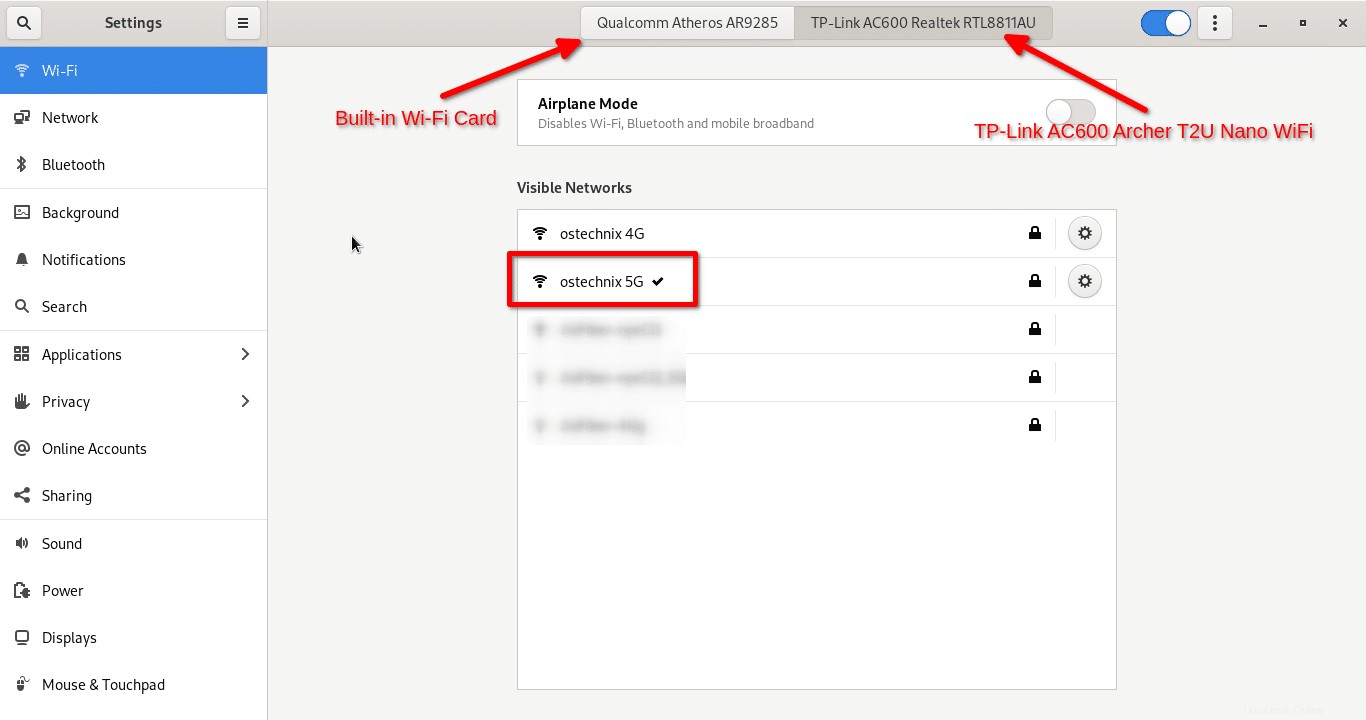
Alternativement, vous pouvez également vous connecter au réseau WiFi 5G à partir du menu de la barre supérieure Gnome. Ouvrez le menu contextuel de la barre supérieure et cliquez sur l'option "Sélectionner un réseau".
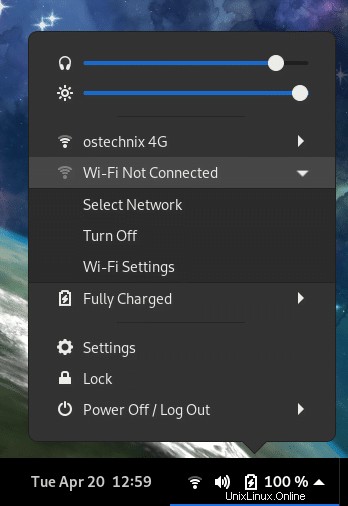
Choisissez le réseau Wi-Fi 5G dans la liste et cliquez sur Connecter.
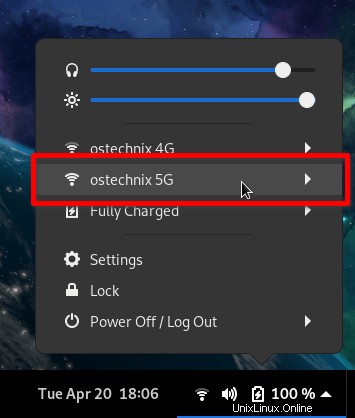
C'est ça. Commencez à utiliser la connexion Internet haut débit 5G sur votre ordinateur portable/de bureau.
Pour afficher la liste des connexions WiFi depuis la ligne de commande, exécutez :
Liste Wi-Fi des appareils $ nmcli
Voici ma vitesse Internet sur les adaptateurs sans fil 2,4 GHz et 5 GHz.
Vitesse Internet sur 2,4 GHz (WiFi intégré) :
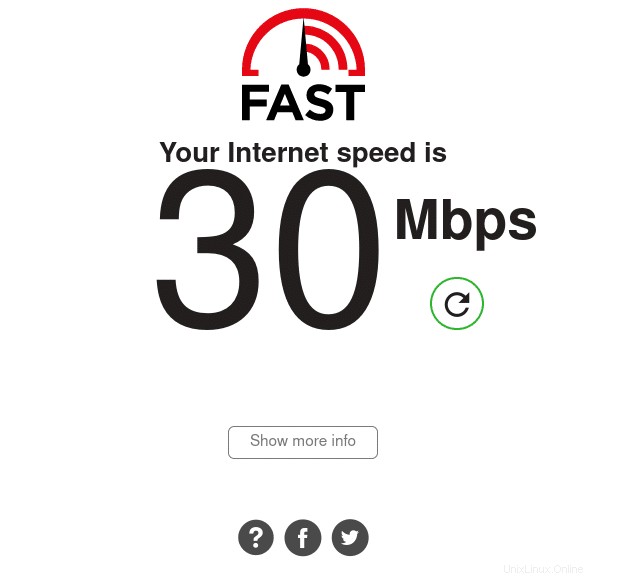
Vitesse Internet sur 5 GHz (Adaptateur USB Nano WiFi TP-Link AC600 Archer 2TU):
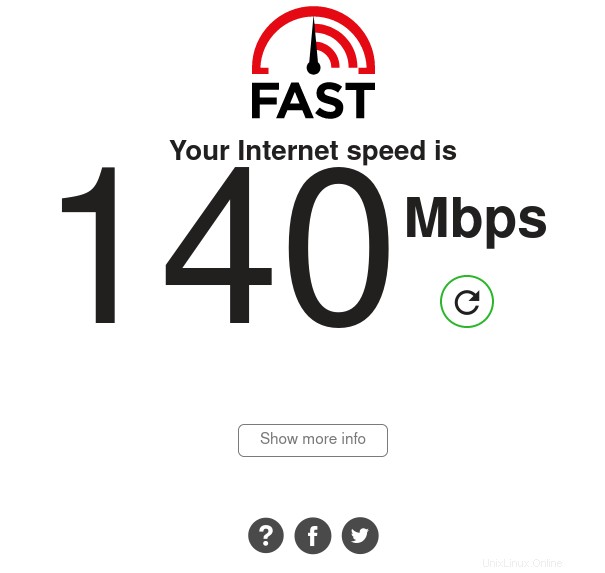
J'utilise l'adaptateur USB TP-Link AC600 Archer T2U Nano WiFi dans mon ordinateur portable Dell depuis quelques jours. Jusqu'à présent, cela fonctionne très bien et je n'ai aucun problème avec.
Désinstaller le pilote
Pour supprimer le pilote de votre système, accédez au répertoire contenant le code source et exécutez la commande suivante :
$ sudo make dkms_remove
Conclusion
Si vous souhaitez vous connecter aux réseaux 5G de votre ancien ordinateur portable ou de bureau, achetez simplement un adaptateur USB WiFi TP-Link AC600 Archer T2U Nano ou tout autre adaptateur WiFi compatible 5G et profitez d'une connectivité Internet haut débit.